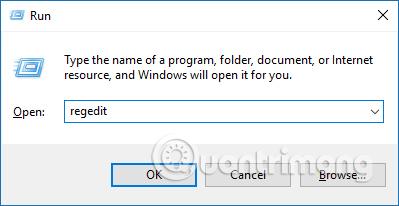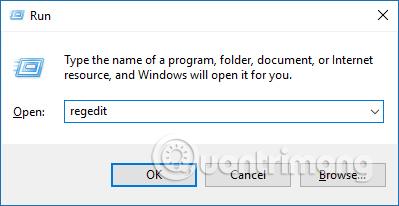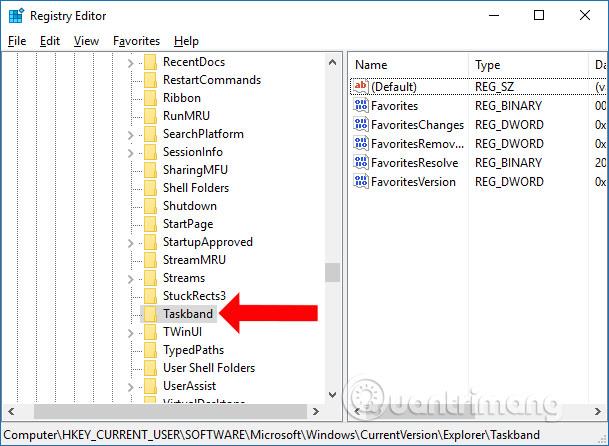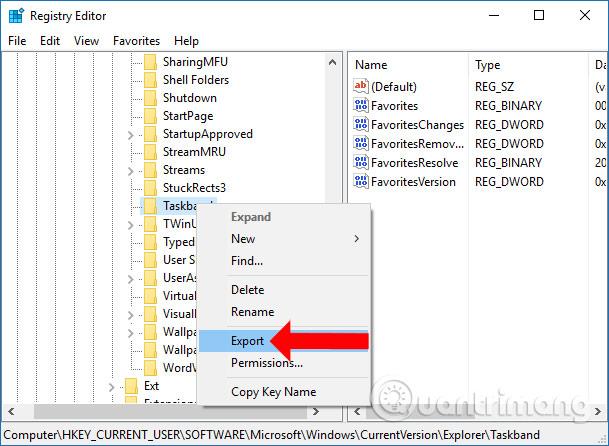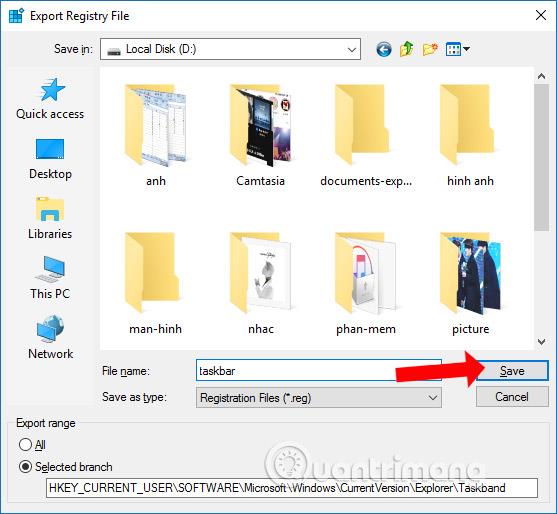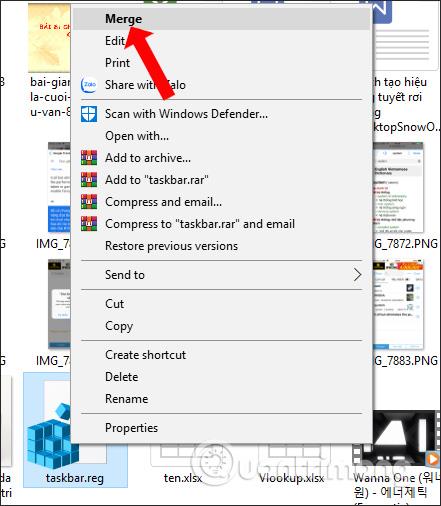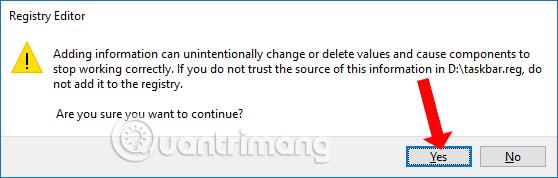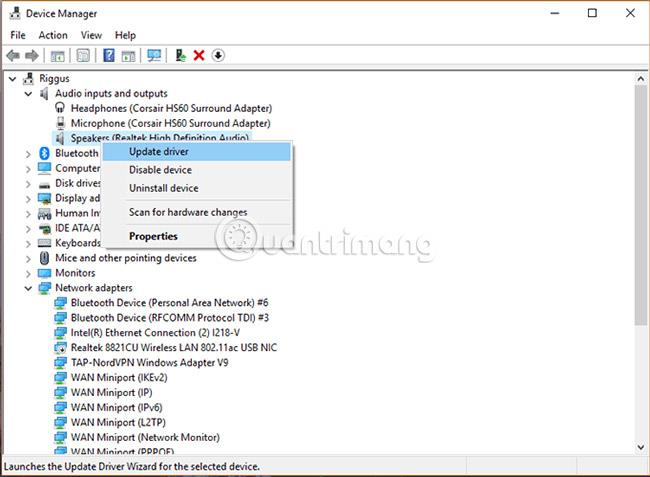Panel úloh v systéme Windows je veľmi dôležitý a pohodlný panel s nástrojmi pri používaní počítača. Používatelia pripnú často používaný softvér alebo určité priečinky, webové stránky a súbory, ktoré chcú rýchlo otvoriť, hneď po spustení počítača. Okrem toho môžeme panel úloh prispôsobiť potrebám každodenného používania. Ako teda po preinštalovaní počítača získať späť správne rozloženie panela úloh bez toho, aby ste ho museli preusporiadať? V systéme Windows existuje podpora pre používateľov na jednoduché zálohovanie a obnovenie rozloženia panela úloh. Nasledujúci článok vám poradí, ako na to.
1. Pokyny na zálohovanie panela úloh systému Windows
Všimnite si , že rozloženie panela úloh obsahuje aplikácie a poradie pripnutia aplikácií je možné obnoviť len vtedy, keď sú aplikácie nainštalované v počítači a pripnuté na panel úloh.
Krok 1:
Stlačením kombinácie klávesov Windows + R otvoríme dialógové okno Spustiť. Zadajte kľúčové slovo regedit a kliknite na tlačidlo OK.
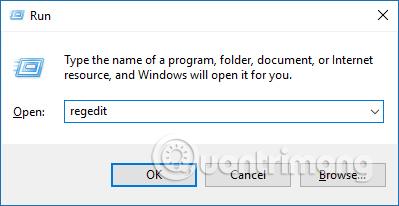
Krok 2:
V rozhraní Editora databázy Registry používatelia pristupujú k priečinku podľa cesty HKEY_CURRENT_USER \ Software \ Microsoft \ Windows \ CurrentVersion \ Explorer \ Taskband, ako je uvedené nižšie.
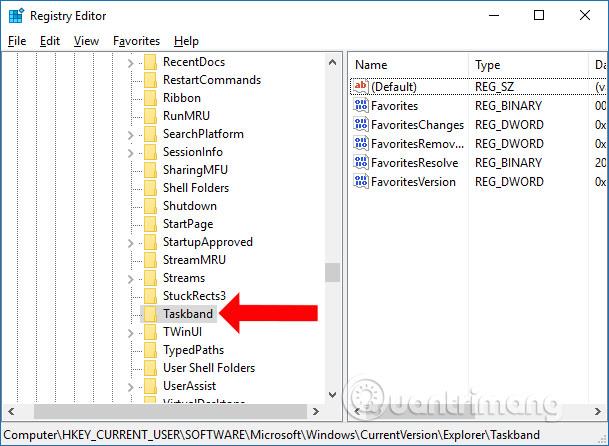
Kliknite pravým tlačidlom myši na priečinok Pásmo úloh a v zozname vyberte možnosť Exportovať , čím exportujete rozloženie na paneli úloh v počítači.
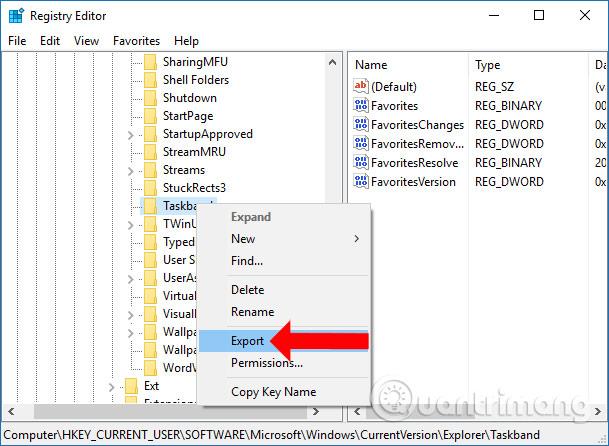
Krok 3:
Zobrazí priečinok vo vašom počítači, kde si môžete uložiť súbor rozloženia. Súbor rozloženia bude vo formáte .reg . Zadajte názov súboru a potom ho uložte stlačením tlačidla Uložiť .
Uloženie rozloženia panela úloh s príkazmi na pripnutie aplikácie prostredníctvom kľúčov v registri nevyžaduje na vykonanie práva správcu. Pri obnove je potrebné vykonať s právami správcu.
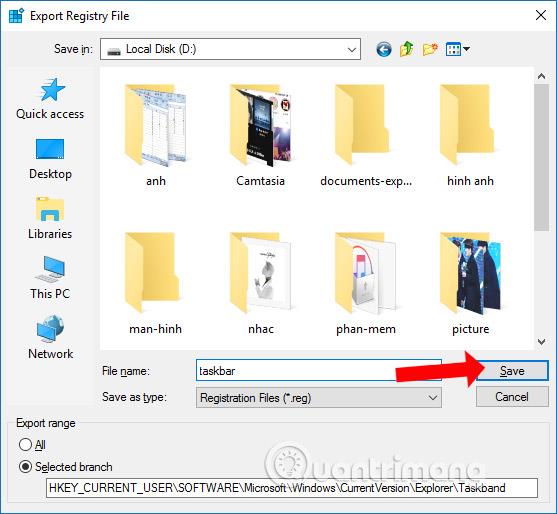
2. Ako obnoviť súbory rozloženia panela úloh
Krok 1:
Otvorte miesto, kde je uložený súbor rozloženia reg. panela úloh , a potom dvakrát kliknite alebo kliknite pravým tlačidlom myši na súbor a v zozname vyberte možnosť Zlúčiť .
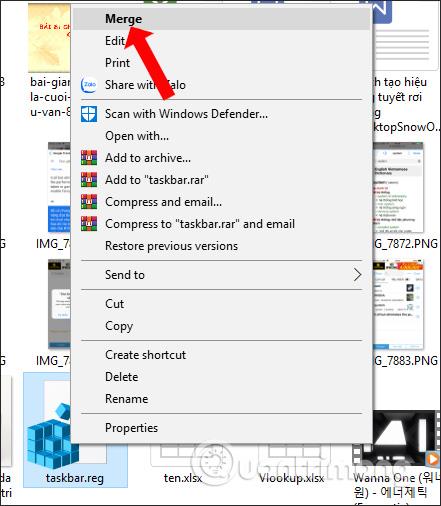
Krok 2:
Zobrazte dialógové okno na potvrdenie, či používateľ chce pridať tento súbor reg do registra alebo nie, pokračujte kliknutím na tlačidlo Áno .
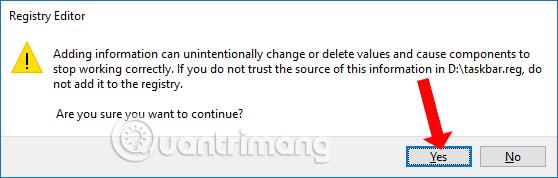
Proces pridávania súboru reg rozloženia panela úloh bol úspešný a zobrazilo sa rozhranie upozornení, ako je uvedené nižšie.
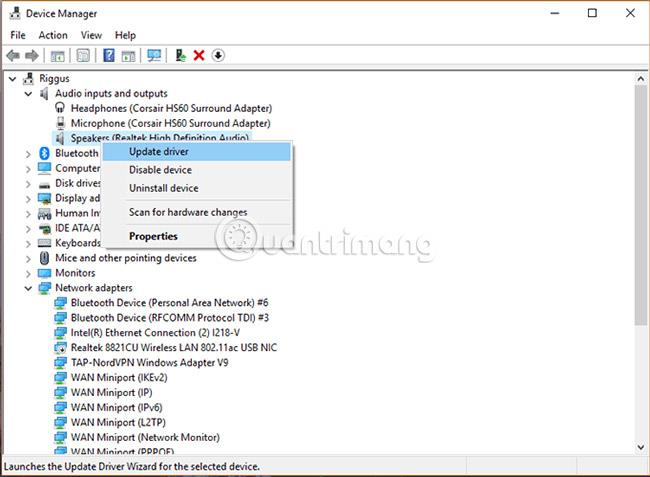
Vytvorili ste teda zálohu rozloženia panela úloh a obnovili ju vytvorením kľúča databázy Registry. Poradie pripnutých aplikácií sa zobrazí presne podľa toho, čo ste usporiadali. Takže pri preinštalovaní počítača stačí otvoriť tento záložný súbor, aby ste získali panel úloh ako predtým.
Pozrieť viac:
Prajem vám úspech!